Heim >häufiges Problem >Wie lässt sich das Problem lösen, dass Windows 11 weiterhin alte AMD-Treiber installiert?
Wie lässt sich das Problem lösen, dass Windows 11 weiterhin alte AMD-Treiber installiert?
- PHPznach vorne
- 2023-04-21 18:46:093821Durchsuche
Von Zeit zu Zeit fordert Microsoft Benutzer dazu auf, die Treiber auf ihren Systemen zu aktualisieren. Die meisten Treiber, wenn nicht alle, werden vom Prozessorhersteller bereitgestellt. Der Hersteller kann Intel oder AMD sein.
Bei AMD-Systemen haben viele Benutzer berichtet, dass Windows 11 weiterhin ältere Versionen von AMD-Treibern installiert, wenn sie versuchen, den Treibersatz zu aktualisieren.
Nach Angaben einiger Benutzer installiert Windows 11 nach einigen Minuten Inaktivität auf dem PC automatisch veraltete AMD-Treiber, was zu Fehlfunktionen der Grafikkarte führen kann.
Obwohl es normalerweise keinen Schaden an Ihrem System verursacht oder zu Malware führt, kann es dennoch frustrierend sein.
Es gibt mehrere Möglichkeiten, dieses Problem zu lösen. Wir listen sie unten auf.
Was soll ich tun, wenn Windows 11 weiterhin alte AMD-Treiber installiert?
1. Setzen Sie den Grafikkartentreiber zurück
- Drücken Sie gleichzeitig die Tasten Windows + S, um die Suchleiste zu öffnen, geben Sie ein Geräte-Manager und dann# 🎜🎜#Drücken Sie die Eingabetaste.

Anzeigeadapter.

Eigenschaften.

Treiber.
6. Scrollen Sie nach unten und klicken Sie auf die OptionRollback-Treiber .
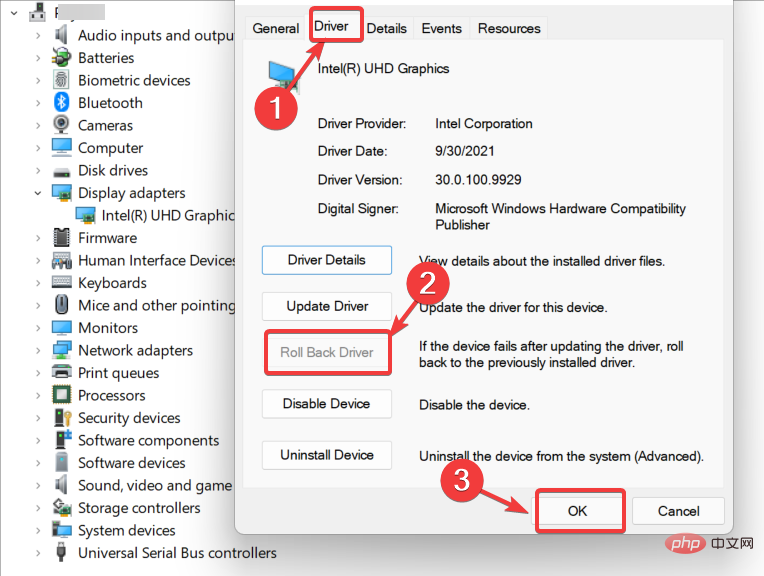
HINWEISE Wenn Sie einen Gerätetreiber zurücksetzen, wird ein Flag gesetzt, das verhindert, dass Windows Update denselben Treiber erneut herunterlädt. Darüber hinaus löscht diese Option keine Einstellungen und Daten, sodass Sie dieselben Einstellungen wie zuvor haben.
2. Verwenden Sie ein Treiberaktualisierungstool eines DrittanbietersDie Installation neuer Treiber kann eine entmutigende Aufgabe sein. Da eine Menge Dinge schief gehen können, ist es am besten, die Installation einem Fachmann zu überlassen. Wenn Sie jedoch nach einer alternativen Möglichkeit zur Treiberinstallation suchen, sollten SieDriverFix in Betracht ziehen.
DriverFix ist eine Anwendung, mit der Benutzer neue Treiber auf ihren Computern installieren können, ohne sich um Kompatibilitätsprobleme oder eine manuelle Treiberinstallation kümmern zu müssen entstehen.
Die Anwendung installiert automatisch alle erforderlichen Treiber für Ihren Computer und behebt außerdem alle Fehler in der aktuellen Hardwarekonfiguration Ihres Computers. Um sicherzustellen, dass alles reibungslos läuft und um GPU-Treiberfehler jeglicher Art zu vermeiden, verwenden Sie unbedingt den vollständigen Treiberaktualisierungsassistenten, der Ihre Probleme mit nur wenigen Klicks löst. Wir empfehlen dringend #🎜 🎜 #DriverFix. Befolgen Sie diese einfachen Schritte, um Ihre Treiber sicher zu aktualisieren:
- DriverFix herunterladen und installieren
- . Starten Sie die Software.
- Warten Sie, bis DriverFix alle fehlerhaften Treiber erkennt.
- Die App zeigt Ihnen nun alle problematischen Treiber an und Sie müssen nur noch den auswählen, den Sie reparieren möchten.
- Warten Sie, bis die App die neuesten Treiber heruntergeladen und installiert hat.
- Starten Sie Ihren
- PC neu, damit die Änderungen wirksam werden.
 Treiberreparatur
Treiberreparatur
Halten Sie Ihre GPU auf dem Höhepunkt ihrer Leistung, ohne sich um die Treiber kümmern zu müssen Programm.
Kostenlose Testversion
Website besuchenHaftungsausschluss: Dieses Programm erfordert ein Upgrade von der kostenlosen Version, um bestimmte Aktionen auszuführen. 3. Geräteinstallationseinstellungen ändern
Drücken Sie gleichzeitig
- Windows + S.
- Geben Sie ein, um die erweiterten Systemeinstellungen anzuzeigen. Klicken Sie, um einzugeben.
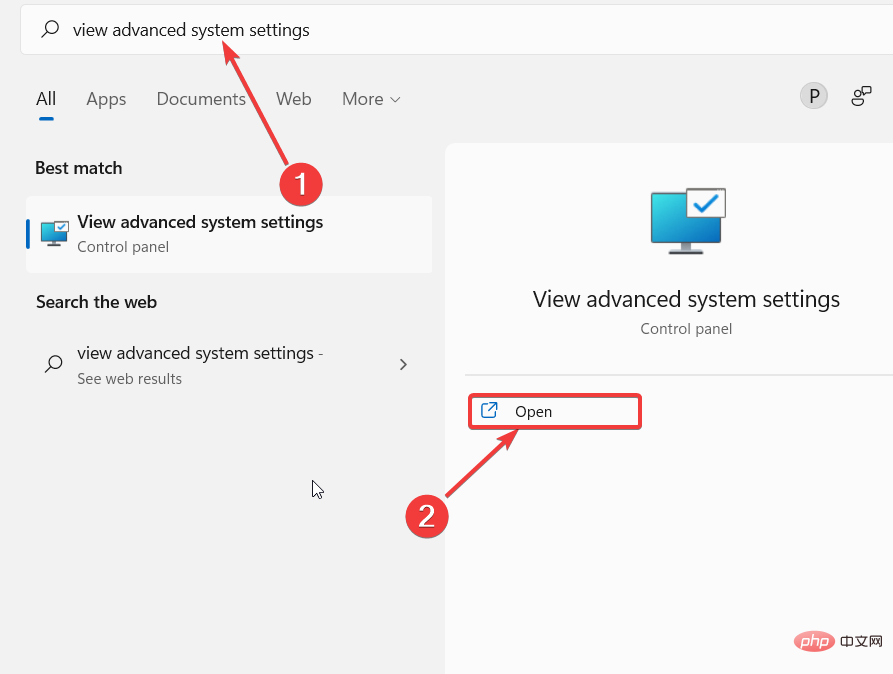 2. Gehen Sie zur Registerkarte Hardware und klicken Sie auf
2. Gehen Sie zur Registerkarte Hardware und klicken Sie auf Optionen .
 3. Wählen Sie Nein (
3. Wählen Sie Nein (). 4. Klicken Sie auf die Schaltfläche „Änderungen speichern “. Wenn Sie von der Benutzerkontensteuerung dazu aufgefordert werden, klicken Sie auf „Ja“. 5. Klicken Sie auf „Übernehmen“ und „OK“, um die Änderungen zu speichern. Mit dieser schnellen Lösung können Sie das Problem möglicherweise beheben. Wenn das Problem jedoch weiterhin besteht, fahren Sie mit der nächsten Lösung fort. 2. Scrollen Sie nach unten und erweitern Sie DisplayAdapters. 3. Klicken Sie mit der rechten Maustaste auf Ihre AMD-Grafikkarte und wählen Sie Treiber deinstallieren#🎜 🎜# . 
4. Deinstallieren Sie den aktuellen alten Treiber über den Gerätemanager
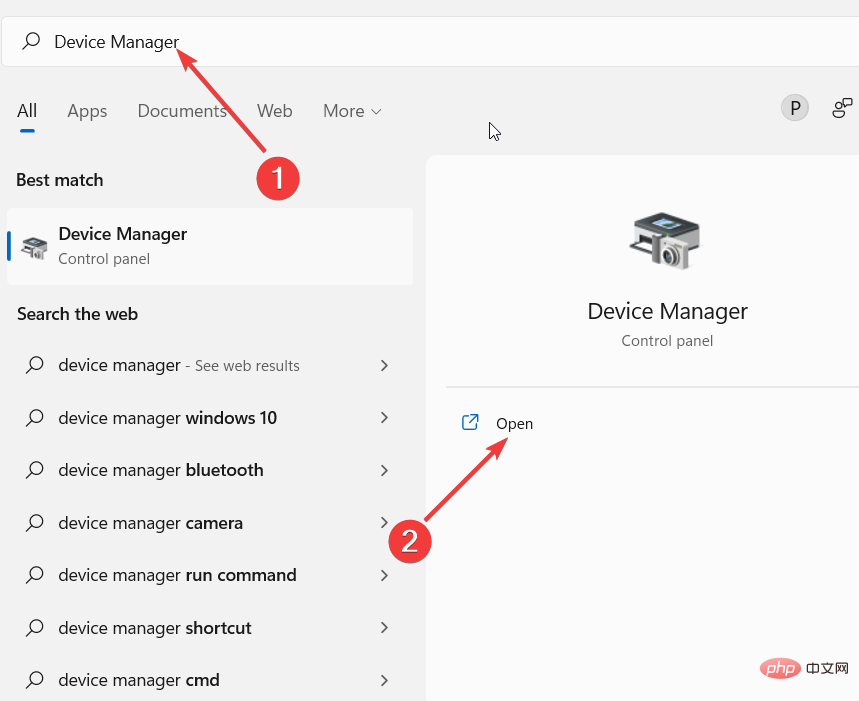


Das obige ist der detaillierte Inhalt vonWie lässt sich das Problem lösen, dass Windows 11 weiterhin alte AMD-Treiber installiert?. Für weitere Informationen folgen Sie bitte anderen verwandten Artikeln auf der PHP chinesischen Website!

